word装订线设置在哪里 word设置装订线位置的方法
更新日期:2024-03-21 22:36:32
来源:网友投稿
手机扫码继续观看

我们在制作考卷或者书籍这类的文档的时候为了内容方便打印,会在制作文档的时候预先设置装订线,但是不怎么经常需要制作考卷或者书籍的朋友可能不是很清楚word装订线设置在哪里。其实具体的方法非常简单,本文小编就给大家带来了word设置装订线位置的方法,快来看看吧。

工具/原料
系统版本:windows10系统
品牌型号:联想拯救者R7000P
word装订线设置在哪里
1、首先打开word文档,点击上面的“页面布局”。
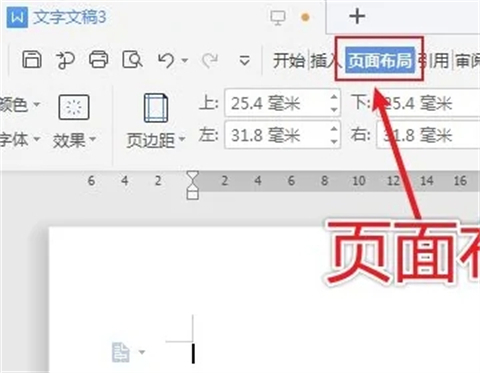
2、在页面布局页面,点击“页边距”。
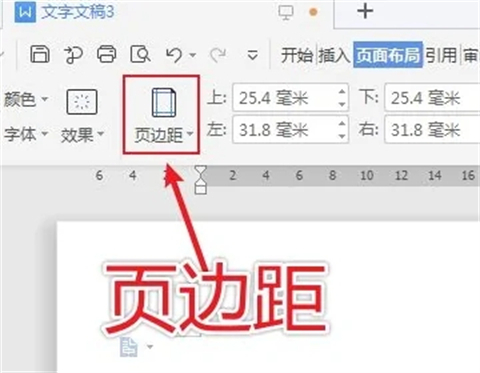
3、这时在页边距选项,点击“自定义页边距”。
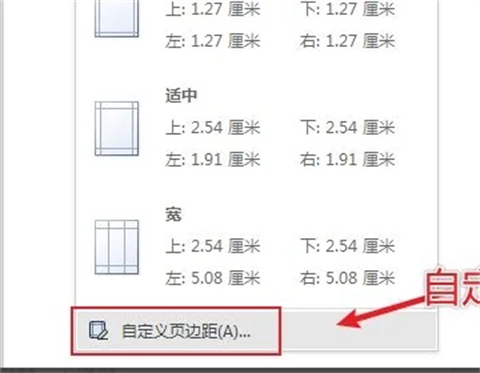
4、在自定义页边距窗口,设置“装订线位置”和“装订线宽”。
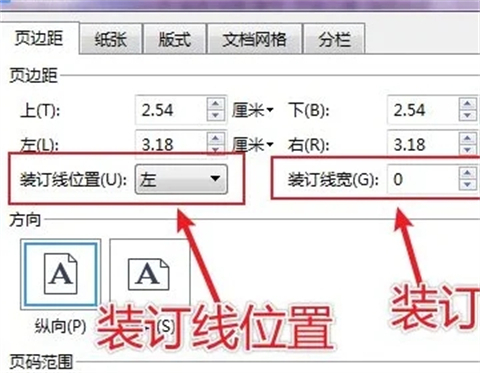
5、完成后,已经设置装订线了,点击“确定”即可。
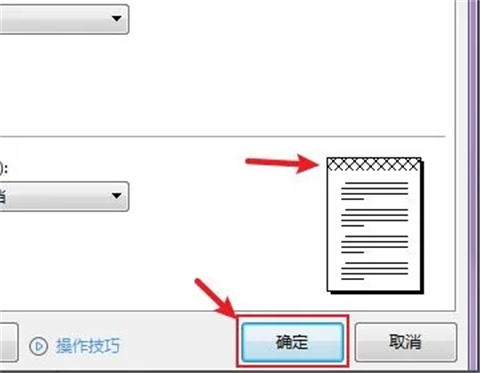
总结:
1、首先打开word文档,点击上面的“页面布局”。
2、在页面布局页面,点击“页边距”。
3、这时在页边距选项,点击“自定义页边距”。
4、在自定义页边距窗口,设置“装订线位置”和“装订线宽”。
5、完成后,已经设置装订线了,点击“确定”即可。
以上的全部内容就是系统给大家提供的word装订线设置在哪里的具体操作方法介绍啦~希望对大家有帮助,还有更多相关内容敬请关注本站,感谢您的阅读!
该文章是否有帮助到您?
常见问题
- monterey12.1正式版无法检测更新详情0次
- zui13更新计划详细介绍0次
- 优麒麟u盘安装详细教程0次
- 优麒麟和银河麒麟区别详细介绍0次
- monterey屏幕镜像使用教程0次
- monterey关闭sip教程0次
- 优麒麟操作系统详细评测0次
- monterey支持多设备互动吗详情0次
- 优麒麟中文设置教程0次
- monterey和bigsur区别详细介绍0次
系统下载排行
周
月
其他人正在下载
更多
安卓下载
更多
手机上观看
![]() 扫码手机上观看
扫码手机上观看
下一个:
U盘重装视频












